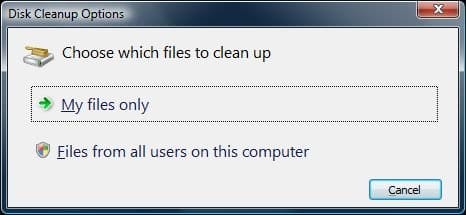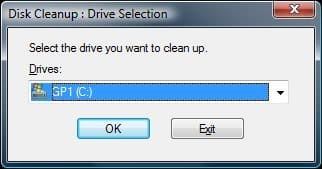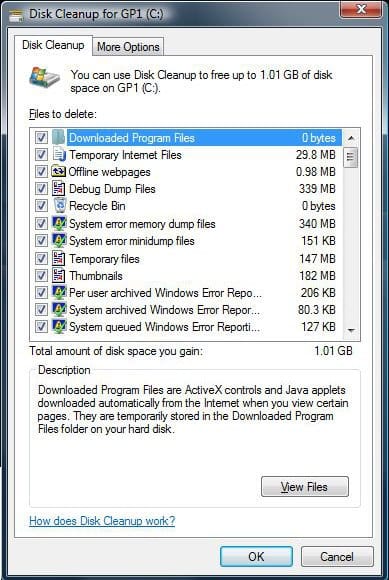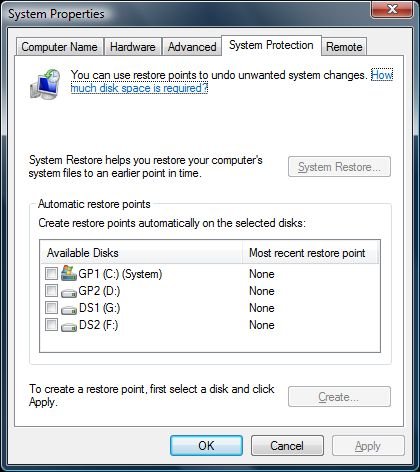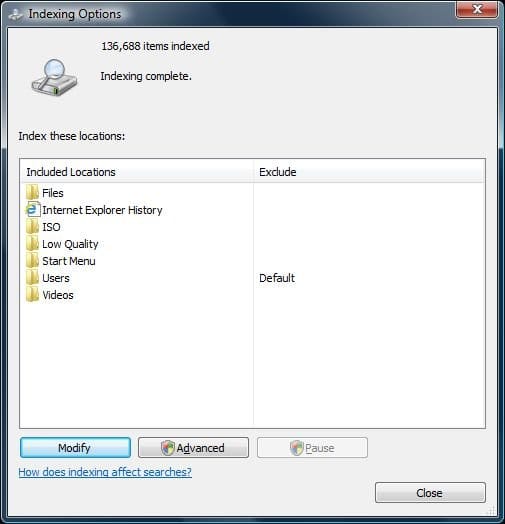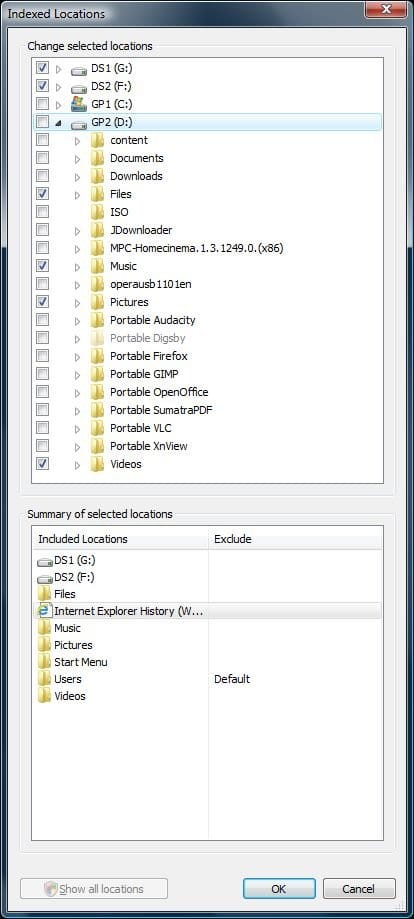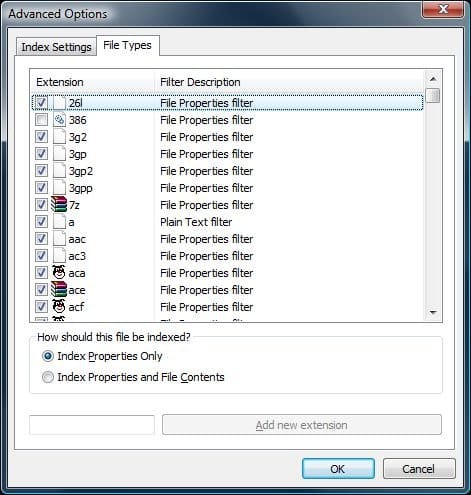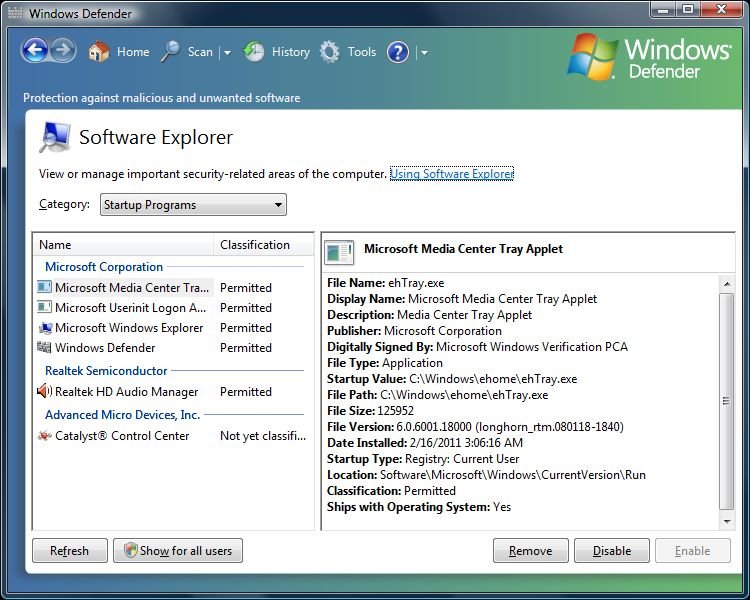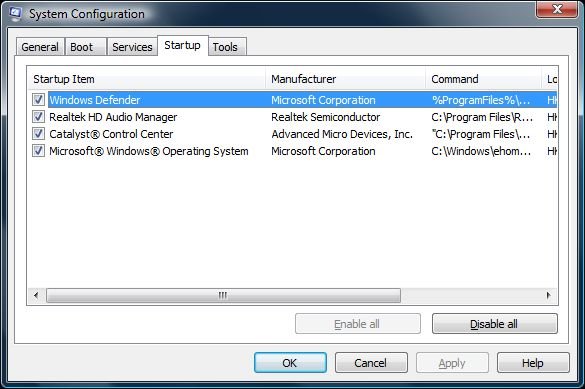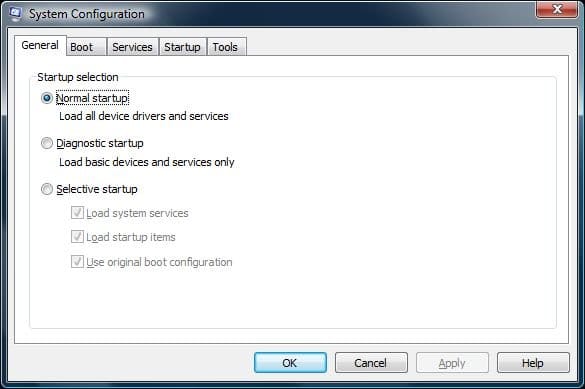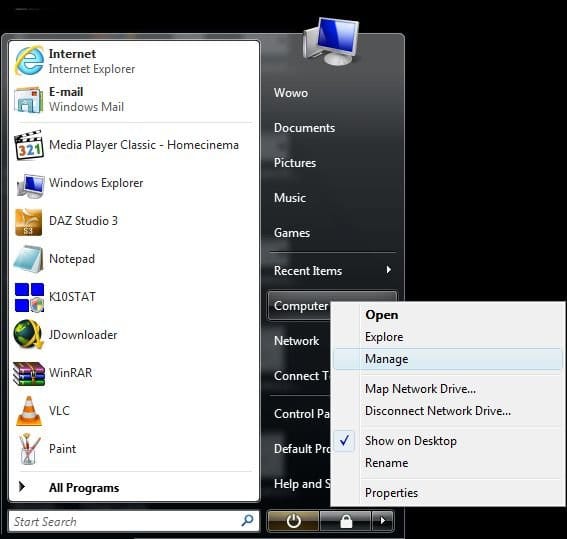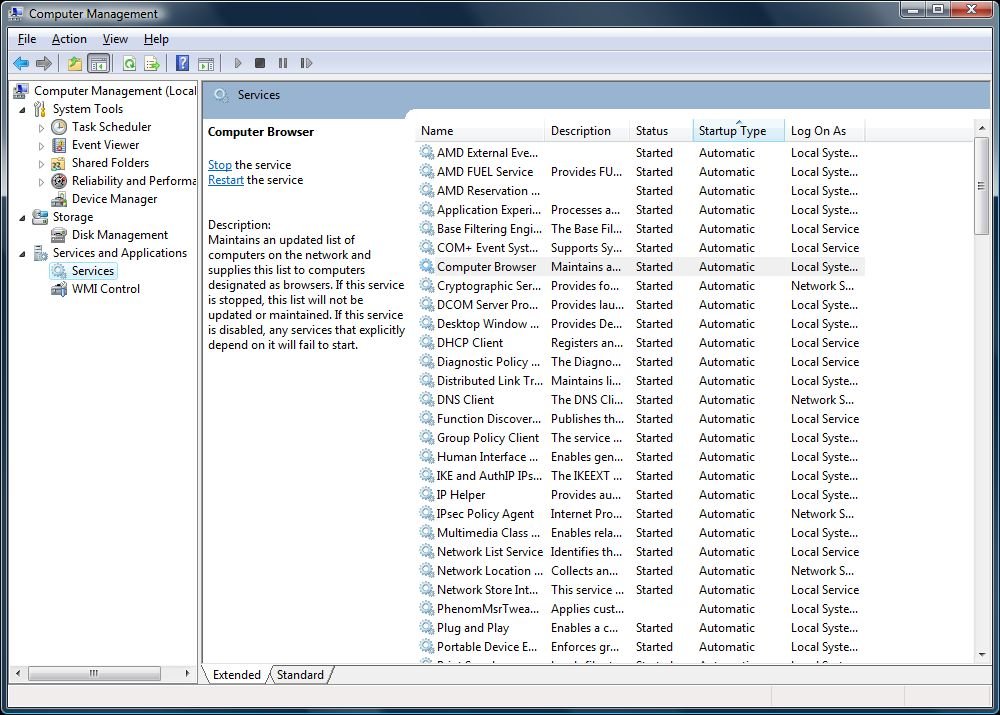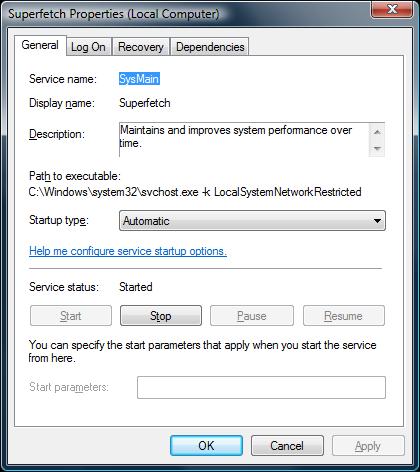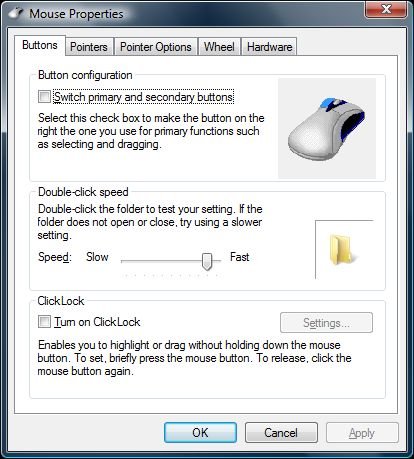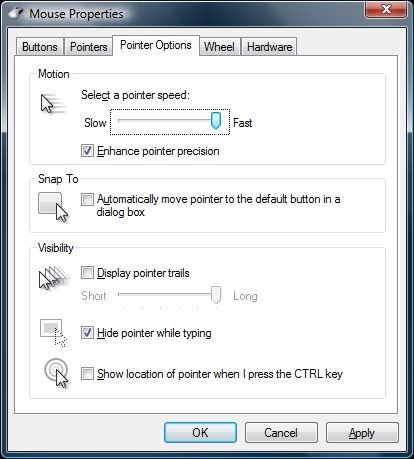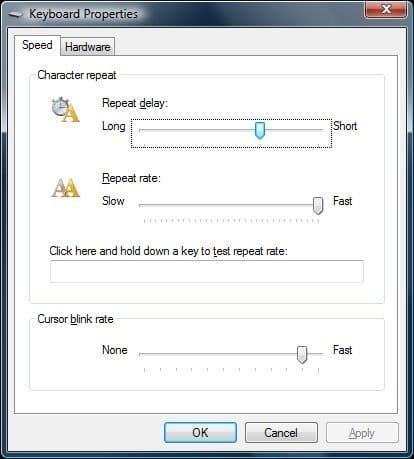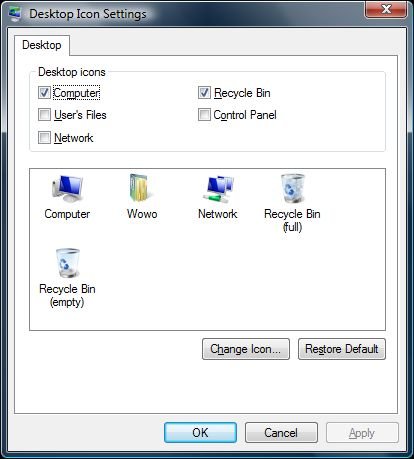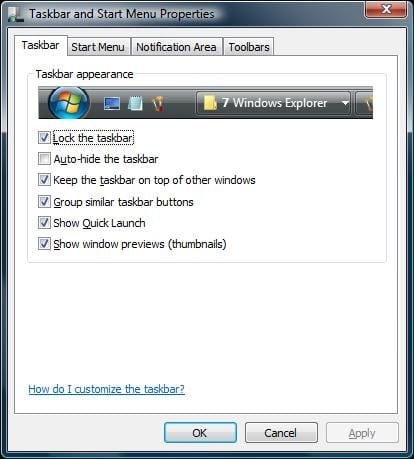Sebelumnya, kita telah membahas
setting Windows yang dapat Anda ubah untuk mendapatkan pengalaman lebih nyaman. Kini, kita akan membahas berbagai setting tambahan untuk mengurangi beban Windows pada PC Anda. Berbeda dengan sebelumnya, beberapa setting yang akan kita bahas kali ini sedikit lebih rumit.
1. Disk Cleanup
Microsoft sebenarnya telah menyertakan aplilkasi untuk membersihkan hard disk Anda dari berbagai file-file yang tidak lagi diperlukan. Anda dapat menemukan Disk Cleanup di Start Menu – All Programs – Accessories – System Tools.
Anda dapat menyuruh Disk Cleanup untuk membersihkan file-file untuk profile Anda maupun untuk semua pengguna, baik itu disimpan di hard disk/partisi tempat Anda meng-install Windows maupun hard disk lain. Cukup banyak macam file yang bisa dibersihkan oleh Disk Cleanup, mulai dari file-file di dalam folder Temp hingga file thumbnail untuk semua file multimedia. Bila Anda mengaktifkan feature thumbnails, pastikan Anda tidak menghapus file ‘Thumbnails’ kecuali Anda ingin membuat thumbnail baru.
Lakukan ini secara berkala. Bila Anda tidak ingin melakukannya secara manual, Anda bisa menjadwalkan Disk Cleanup dengan Task Scheduler.
2. System Restore
Feature ini sebenarnya sangat berguna. System Restore bersama dengan Volume Shadow Copy akan menyimpan konfigurasi Windows Anda setiap kali Anda melakukan perubahan (contohnya, melakukan instalasi software). Sesuai dengan namanya, System Restore menyimpan data untuk tiap perubahan konfigurasi Windows ke hard disk. Oleh karena itu, ia cukup banyak meminta ruang di hard disk Anda (Microsoft menyatakan bahwa System Restore bisa menggunakan ruang hingga 15 % kapasitas hard disk Anda).
Un-check semua hard disk yang terpasang untuk mematikan System Restore. Windows akan meminta konfirmasi bahwa Anda ingin mematikan System Restore. Tekan ‘Turn System Restore Off’ dan System Restore akan dimatikan.
3. Indexing
Seperti dapat dilihat dari namanya, indexing membuat sebuah indeks yang berisikan nama, ukuran dan atribut lain dari file-file yang ada di PC Anda. Saat Anda meminta Windows melakukan pencarian file, Windows akan mengecek indeks ini. Namun, data di dalam indeks tidak hanya terbatas pada nama, ukuran dan tanggal file. Indexing juga dapat menyimpan meta data yang dimiliki file (contohya, nama album, penulis lagu, maupun lirik lagu tersebut) bahkan isi dari file tertentu.
Setelah instalasi, Windows akan menjadwalkan proses indexing. Ini memerlukan waktu, namun lebih penting lagi, indexing perlu membaca semua file dan dokumen di hard disk Anda. Inilah salah satu keluhan utama pengguna PC saat pertama kali menggunakan instalasi Windows baru. Semakin banyak data yang Anda simpan, semakin lama proses indexing berjalan. Sebenarnya, Windows hanya perlu meng-update index tiap kali Anda melakukan perubahan setelah selesai.
Bila Anda banyak menggunakan fasilitas search/find, kami menganjurkan Anda tidak mematikan indexing. Namun, bila Anda menginginkan, tidak memerlukannya, bisa mematikan feature ini. Untuk melakukan hal ini, bukalah ‘Indexing Options’ lewat Control Panel – System and Maintenance.
Setelah terbuka, click tombol ‘Modify’. Di window berikutnya, Anda harus menekan tombol ‘Show all locations’. Di sini, Anda dapat mengatur hard disk, partisi dan folder yang masuk dalam indeks. Untuk mematikan indexing, un-check semua drive yang Anda miliki.
Bila Anda ingin indexing berjalan lebih efisien, batasi indeks hanya untuk folder-folder tempat Anda menyimpan data. Bergerak lebih jauh lagi, Anda bisa mengatur file-file apa saja yang isi-nya akan masuk dalam indeks. Untuk mengatur feature ini, kembalilah ke window pertama, kemudian click tombol ‘Advanced’. Di window baru ini, pilihlah tab ‘File Types’ dan kemudian pilih macam file apa saja yang isinya ingin Anda masukkan ke dalam indeks. Bila Anda tidak menemui file ekstension yang Anda inginkan, Anda dapat menambahkan ektension sendiri secara manual.
4. Startup Items
Tanpa disadari, begitu banyak aplikasi yang menempatkan dirinya sebagai startup items. Startup items adalah aplikasi-aplikasi yang dijalankan saat Anda masuk Windows. Terlepas dari spesifikasi komputer Anda, aplikasi-aplikasi ini memperlambat Windows saat pertama kali masuk ke desktop. Selain itu, aplikasi-aplikasi ini tetap aktif hingga Anda mematikannya. Mengurangi jumlah startup items tidak hanya memungkinkan Anda masuk ke desktop lebih cepat, tetapi juga mengurangi sumber daya PC yang terpakai untuk menjalankan aplikasi-aplikasi tersebut.
Salah satu cara mengontrol startup items adalah Windows Defender yang juga menjaga Windows dari serangan malware. Windows Defender dapat ditemukan lewat Start Menu – All Programs – Windows Defender di Windows Vista. Untuk Windows 7. Anda bisa menemukannya tersembunyi di Control Panel. Ubahlah pilihan ‘View By’, menjadi Large/Small Icons.
Setelah Windows Defender terbuka, click tombol Tools dan kemudian pilihlah ‘Software Explorer’. Startup Programs tersedia sebagai salah satu pilihan di drop-box Category. Di sisi kiri, Anda bisa melihat aplikasi apa saja yang akan dijalankan saat startup. Satu hal penting yang perlu Anda ketahui adalah Anda harus meng-click tombol ‘Show for all users’ untuk melihat semua startup items.
Di daftar aplikasi, Anda tinggal memilih aplikasi apa yang ingin dimatikan (tidak dijalankan saat startup). Bila Anda tidak yakin apakah aplikasi tertentu dibutuhkan atau tidak, ada baiknya Anda memilih ‘Disable’ dan bukan ‘Remove’. Gunakan ‘Remove’ hanya bila yakin Anda atau aplikasi yang Anda gunakan tidak menggunakan aplikasi tersebut.
Sebagai alternatif, Anda juga dapat mengatur startup items lewat System Configuration Utility. Utility yang satu ini tersembunyi, jadi cara paling mudah memanggilnya adalah menggunakan fungsi search di Startup Menu. Ketik ‘msconfig’ dan Windows akan menemukannya untuk Anda.
Setelah terbuka, bukalah tab ‘Startup’. Anda bisa melihat semua startup items disini. Bila Anda ingin menghapus startup item tersebut dari PC Anda, Anda bisa mencarinya lokasi software yang dijalankan di bagian command. Nama folder tempat ia disimpan bisa menjadi petunjuk asal aplikasi tersebut.
Bila Anda ingin mengembalikan konfigurasi ke semula (sebelum Anda merubahnya), bukalah tab ‘General’ dan pilihlah Normal Startup. Perubahan apapun yang Anda lakukan dengan utility ini akan disimpan sebagai ‘Selective Startup’.
5. Services
Masih di System Configuration Utility, Anda yang bermata jeli akan melihat tab ‘Services’. Services adalah aplikasi khusus yang mengatur berbagai feature Windows, software lain ataupun hardware yang terpasang di PC. Sama seperti startup items lainnya, services juga memakan sumber daya Windows walau tidak sebesar aplikasi startup items. Anda bisa mematikan Services lewat System Configuration Utility, tetapi kami tidak menganjurkannya.
Cara paling aman mengontrol Services yang dijalankan oleh Windows adalah lewat ‘Computer Management’. Seperti dapat terlihat dari namanya, Computer Management mengatur berbagai hal dalam PC Anda. Selain Services, Anda bisa mengatur alokasi hard disk dan partisi data. Untuk saat ini, kita akan berfokus pada Services.
Panggilah Computer Management dengan meng-click kanan icon My Computer dan pilihlah ‘Manage’. Setelah Computer Management terbuka, bukalah option ‘Services and Applications’ dan pilih item ‘Services’. Di sini, Anda dapat melihat semua Services yang tersedia di Windows, lengkap dengan status, macam startup dan penjelasan singkat mengenai Services tersebut.
Mengutak-atik Services mempunyai dampak besar pada fungsi Windows, oleh karena itu lakukanlah dengan hati-hati. Cara paling baik memilih Services yang tidak diperlukan adalah mengubah macam startup (Startup Type) menjadi manual. Dengan setting manual, Services hanya akan diaktifkan saat Windows atau aplikasi lain membutuhkannya.
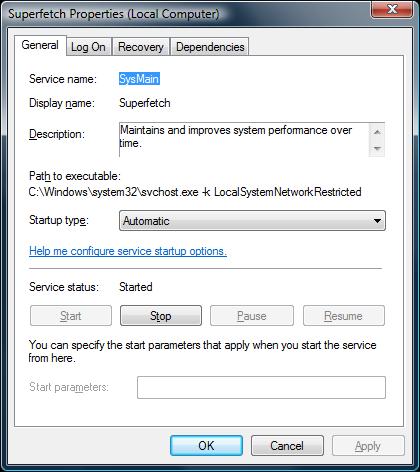
Ubah macam startup Services yang ada menjadi ‘Manual’. Beberapa Services tidak memperbolehkan perubahan, bila Anda menemui Services seperti ini, biarkan dan pindah ke item berikutnya. Setelah selesai, restart Windows. Kemungkinan besar waktu boot lebih lama daripada biasanya. Jangan khawatir, hal ini cukup normal. Setelah masuk Windows, jalankan aplikasi-aplikasi yang Anda sering gunakan dan gunakan PC seperti biasa Anda gunakan. Setelah selesai, buka kembali ‘Computer Management’ dan lihat Services apa saja yang status berubah menjadi ‘Started’. (Anda bisa melakukan sort dengan meng-click column header dengan tampilan ‘Detail’. Semua Services yang status-nya ‘Started’ adalah Services yang Anda butuhkan.
6. SuperFetch
Dua feature ini cukup berbeda dengan feature-feature lain dan cukup penting untuk dibahas tersendiri. Salah satu feature yang paling banyak menjadi keluhan akan Vista adalah SuperFetch. Banyak orang mempertanyakan mengapa memori PC mereka dipakai oleh program yang satu ini dan menganggap hal ini yang membuat Vista begitu berat. Hal ini keliru.
Seperti namanya, SuperFetch akan me-load memori PC (RAM) Anda dengan aplikasi yang Anda sering pakai. Jadi saat Anda memanggil aplikasi tersebut, Windows tidak perlu lagi mengambil data dari hard disk. Bila Anda menjalankan aplikasi lain yang belum dioptimalkan SuperFetch, maka memori akan dikosongkan untuk keperluan aplikasi tersebut.
Semakin besar memori PC yang Anda miliki, semakin banyak data yang dapat diproses oleh SuperFetch dan tentunya, semakin banyak aplikasi yang dapat dimasukkan ke memori dan menunggu Anda menjalankannya. Oleh karena itu, kami sama sekali tidak menganjurkan Anda untuk mematikan SuperFetch.
7. User Account Control
Bagaimana dengan User Account Control? Secara umum, kami juga tidak menganjurkan Anda mematikan feature ini. Memang, feature ini bisa cukup menganggu, tetapi sebenarnya feature ini menjaga sistem Anda dari hal-hal yang tidak menyenangkan. Bila Anda cukup sering melihat dialog box UAC, Anda sebenarnya terlalu sering mengutak-atik hal-hal yang seharusnya tidak di utak-atik. Ini biasanya terjadi karena aplikasi yang Anda jalankan mengakses daerah yang dianggap penting oleh sistem (baik itu folder Windows, Program Files atau mengakses hardware secara langsung).
Ada beberapa hal yang Anda dapat lakukan untuk menangani masalah ini tanpa mematikan UAC. Update software yang Anda gunakan dengan versi terbaru yang secara eksplisit mendukung Vista. Aplikasi-aplikasi yang sudah ‘mengenal’ Vista tidak akan lagi menulis data ke folder ‘Program Files’, tetapi menyimpan data konfigurasi ke folder tersendiri di profile Anda (umumnya ini adalah folder C:Users(username Anda)AppdataLocal, C:Users(username Anda)AppdataLocallow dan C:Users(username Anda)AppdataRoaming, atau di C:ProgramData).
Bila langkah di atas tidak bisa dilakukan, ada baiknya Anda meng-install software tersebut di folder atau hard drive / partisi tersendiri. Dengan cara ini, aplikasi tersebut tidak lagi mengakses folder ‘Program Files’.
Tips-tips ini dan sebelumnya bisa membantu Anda tidak hanya lebih nyaman menggunakan Vista, tetapi juga optimal dan aman.
Sumber :
Yangcanggih